2019 JEEP COMPASS light
[x] Cancel search: lightPage 93 of 379

VAROITUS!
varoittamaan muista ajoneuvoista pysä-
köintialueella ajettaessa. Peruuta varo-
vasti myös käyttäessäsi RCP:tä. Tarkista
aina huolellisesti, ettei auton takana ole
ihmisiä, eläimiä, muita ajoneuvoja tai
muita esteitä ja ettei mitään jää kuollee-
seen kulmaan, ennen kuin aloitat peruut-
tamisen. Muuten saattaa aiheutua vakavia
henkilövahinkoja tai hengenvaara.
Toimintatilat
Uconnect-järjestelmässä on valittavissa
kolme toimintatilaa. Katso lisätietoja käyttö-
oppaan luvun Multimedia kohdasta
Uconnect-asetukset.
Blind Spot Alert Lights Only (Vain kuolleen kul-
man varoituksen valo) (oletusasetus)
Kun kuolleen kulman varoitusjärjestelmä on
käytössä, se näyttää varoitussymbolin siinä
sivupeilissä, jonka puolella havaittu este on.
Kun järjestelmä toimii RCP-tilassa, se näyt-
tää varoitussymbolin ja antaa äänimerkin,
kun havaittu este on ajoneuvon lähellä. Ääni-
merkin ollessa käytössä radio mykistetään.Kuolleen kulman varoituksen valo/merkkiääni
Kun järjestelmä käyttää kuolleen kulman va-
roituksen varoitusvaloa/äänimerkkiä, BSM-
järjestelmä näyttää varoitussymbolin siinä si-
vupeilissä, jonka puolella havaittu este on.
Jos suuntavilkku kytketään tällöin käyttöön
samalle puolelle kuin varoitus on annettu,
järjestelmä antaa myös äänimerkin. Kun
suuntavilkku on käytössä ja järjestelmä on
havainnut esteen samalla puolella samanai-
kaisesti, järjestelmä näyttää varoitussymbo-
lin ja antaa äänimerkin. Lisäksi radio vaimen-
netaan (jos käytössä).
HUOMAUTUS:
Radio mykistetään, kun äänimerkki anne-
taan.
Kun järjestelmä toimii RCP-tilassa, se näyt-
tää varoitussymbolin ja antaa äänimerkin,
kun havaittu este on ajoneuvon lähellä. Ääni-
merkin ollessa käytössä radion äänenvoimak-
kuus laskee. Vilkkuja/varoitusvilkkuja ei oteta
huomioon ja äänimerkki annetaan RCP:n ti-
lan mukaan.Kuolleen kulman varoitus pois käytöstä
Jos BSM-järjestelmä on kytketty pois käy-
töstä, BSM- tai RCP-järjestelmä ei näytä va-
roitussymboleja eikä anna äänimerkkejä.
HUOMAUTUS:
BSM-järjestelmä tallentaa muistiin käytössä
olleen toimintatavan, kun ajoneuvo sammu-
tetaan. Aina kun ajoneuvo käynnistetään uu-
delleen, aikaisemmin muistiin tallennettu
tila otetaan uudelleen käyttöön.
Peittynyt anturi
Jos järjestelmä havaitsee suorituskyvyn hei-
kenneen vieraiden esineiden tai epäpuhtauk-
sien takia, näyttöön tulee viesti, joka varoit-
taa peittyneestä anturista, ja sivupeilien
varoitusmerkkivalot syttyvät. Varoitusmerkki-
valot palavat, kunnes este on poistettu asian-
mukaisesti. Puhdista ensin maskialue peitty-
neiden anturien ympäriltä. Kun olet
poistanut esteen, nollaa järjestelmä kääntä-
mällä virta-avain asennosta ON (Virta) asen-
toon OFF (Sammutus) ja sitten takaisin asen-
toon ON.
91
Page 310 of 379

HUOMAUTUS:
Käytä puhelimesi mukana toimitettua
Lightning-johtoa, sillä erikseen hankitta-
vat johdot eivät välttämättä toimi.
2. Kun laite on liitetty ja tunnistettu, CarP-
layn pitäisi käynnistyä automaattisesti,
mutta voit käynnistää sovelluksen myös
painamalla kosketusnäytön CarPlay-
kuvaketta, joka sijaitsee kohdassa Apps
(Sovellukset).
Kun CarPlay on käytössä Uconnect-
järjestelmässä, seuraavia toimintoja voidaan
käyttää iPhonella ja sen verkkoyhteydellä:
• Puhelin
• Musiikki• Viestit
• Kartat
HUOMAUTUS:
Jotta voit käyttää CarPlay-sovellusta, var-
mista, että puhelimen verkkoyhteys on käy-
tössä ja että olet verkon kuuluvuusalueella.
Verkkoyhteys ja verkon kuuluvuusalue näyte-
tään radionäytön vasemmassa reunassa.
HUOMAUTUS:
Edellyttää yhteensopivaa iPhone-
puhelinta. Tarkista puhelimen yhteensopi-
vuus jälleenmyyjältä. Verkkoyhteyshinnoit-
telu on käytössä. Ajoneuvon käyttöliittymä on
Applen tuote.Apple CarPlay on Apple Inc.:n tavaramerkki.
iPhone on Apple Inc.:n tavaramerkki, joka on
rekisteröity Yhdysvalloissa ja muissa
maissa. Applen käyttöehtoja ja tietosuojase-
lostetta sovelletaan.
Apps (Sovellukset) – lisävaruste
Voit selata sovellusluetteloa painamalla kos-
ketusnäytön Uconnect Apps -painiketta. Käy-
tettävissä ovat muun muassa seuraavat sovel-
lukset:
• EcoDrive
• MyCar
• TuneIn
• Deezer
• Reuters
• Twitter
• Facebook Check-In
• Apple CarPlay
• Android Auto.
Apple CarPlay
CarPlay – verkkoyhteys ja verkon
kuuluvuusalue
MULTIMEDIA
308
Page 319 of 379

Apps (Sovellukset)
Aina kun Android Auto -sovellus käynniste-
tään, se näyttää kaikki käytettävissä olevat
yhteensopivat sovellukset. Jotta voit käyttää
yhteensopivaa sovellusta Android Auton
kanssa, sinun on ensin ladattava kyseinen
sovellus ja oltava kirjautuneena siihen si-
sään. Katso ajantasainen luettelo Android
Auton kanssa yhteensopivista sovelluksista
osoitteesta g.co/androidauto.
Apple CarPlay -sovelluksen käyttöönotto
– lisävaruste
HUOMAUTUS:
Toiminnon saatavuus määräytyy
mobiiliverkko-operaattorin ja matkapuhelin-
valmistajan mukaan. Jotkin Apple CarPlay
-toiminnot eivät välttämättä ole saatavana
kaikilla alueilla ja/tai kielillä.
Uconnect toimii saumattomasti yhdessä
Apple CarPlay -sovelluksen kanssa. Sen
avulla voit käyttää iPhonea turvallisemmin
autossa ilman, että keskittymisesi liiken-
teessä heikkenee. Voit käyttää esimerkiksi
Applen musiikki-, kartta- ja viestitoimintoja
Uconnect-järjestelmän kosketusnäytön, au-
ton säätimien ja Siri-järjestelmän ääniko-
mentojen avulla.
Kun haluat käyttää CarPlay-sovellusta, var-
mista, että käytössäsi on vähintään iPhone 5,
Siri on asetettu käyttöön asetuksissa ja että
iPhonen lukitus on avattu ensimmäistä liittä-
mistä varten. Toimi tämän jälkeen seuraa-
vasti:
1. Liitä iPhone auton USB-mediaporttiin.HUOMAUTUS:
Käytä puhelimesi mukana toimitettua
Lightning-johtoa, sillä erikseen hankitta-
vat johdot eivät välttämättä toimi.
2. Kun laite on liitetty ja tunnistettu, valik-
kopalkin Phone (Puhelin) -kuvake vaihtuu
Apple CarPlay -kuvakkeeksi. Apple Car-
Play -sovelluksen pitäisi käynnistyä auto-
maattisesti, mutta jos näin ei tapahdu,
katso Uconnect-käyttöoppaasta, miten
voit ottaa käyttöön AutoShow-toiminnon.
Voit käynnistää sovelluksen myös paina-
malla kosketusnäytön Apple CarPlay
-kuvaketta.
Android Auto – puhelin
CarPlay
317
Page 322 of 379
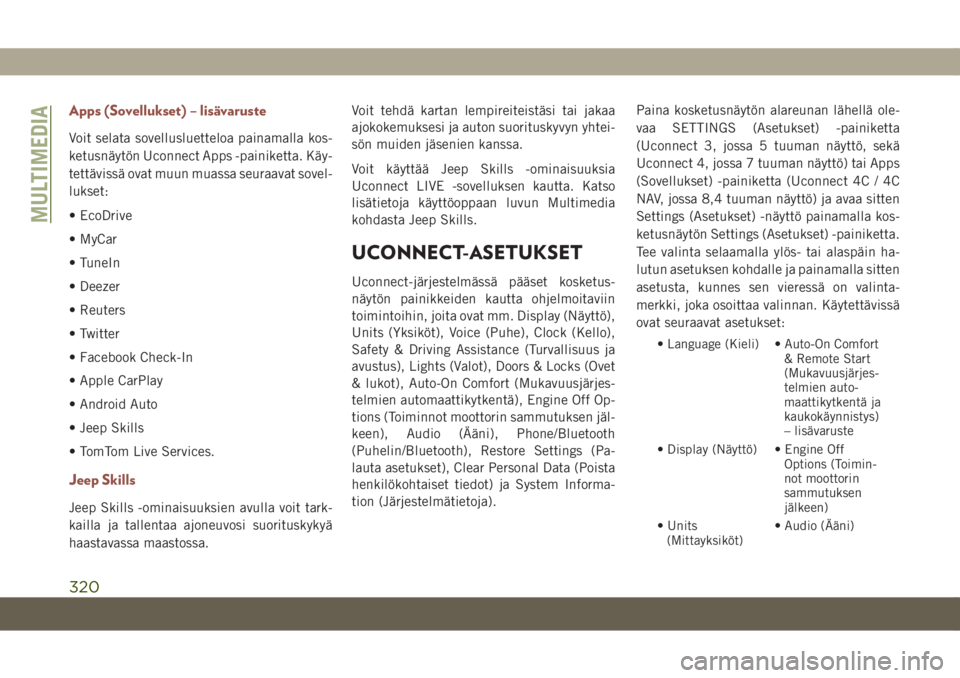
Apps (Sovellukset) – lisävaruste
Voit selata sovellusluetteloa painamalla kos-
ketusnäytön Uconnect Apps -painiketta. Käy-
tettävissä ovat muun muassa seuraavat sovel-
lukset:
• EcoDrive
• MyCar
• TuneIn
• Deezer
• Reuters
• Twitter
• Facebook Check-In
• Apple CarPlay
• Android Auto
• Jeep Skills
• TomTom Live Services.
Jeep Skills
Jeep Skills -ominaisuuksien avulla voit tark-
kailla ja tallentaa ajoneuvosi suorituskykyä
haastavassa maastossa.Voit tehdä kartan lempireiteistäsi tai jakaa
ajokokemuksesi ja auton suorituskyvyn yhtei-
sön muiden jäsenien kanssa.
Voit käyttää Jeep Skills -ominaisuuksia
Uconnect LIVE -sovelluksen kautta. Katso
lisätietoja käyttöoppaan luvun Multimedia
kohdasta Jeep Skills.
UCONNECT-ASETUKSET
Uconnect-järjestelmässä pääset kosketus-
näytön painikkeiden kautta ohjelmoitaviin
toimintoihin, joita ovat mm. Display (Näyttö),
Units (Yksiköt), Voice (Puhe), Clock (Kello),
Safety & Driving Assistance (Turvallisuus ja
avustus), Lights (Valot), Doors & Locks (Ovet
& lukot), Auto-On Comfort (Mukavuusjärjes-
telmien automaattikytkentä), Engine Off Op-
tions (Toiminnot moottorin sammutuksen jäl-
keen), Audio (Ääni), Phone/Bluetooth
(Puhelin/Bluetooth), Restore Settings (Pa-
lauta asetukset), Clear Personal Data (Poista
henkilökohtaiset tiedot) ja System Informa-
tion (Järjestelmätietoja).Paina kosketusnäytön alareunan lähellä ole-
vaa SETTINGS (Asetukset) -painiketta
(Uconnect 3, jossa 5 tuuman näyttö, sekä
Uconnect 4, jossa 7 tuuman näyttö) tai Apps
(Sovellukset) -painiketta (Uconnect 4C / 4C
NAV, jossa 8,4 tuuman näyttö) ja avaa sitten
Settings (Asetukset) -näyttö painamalla kos-
ketusnäytön Settings (Asetukset) -painiketta.
Tee valinta selaamalla ylös- tai alaspäin ha-
lutun asetuksen kohdalle ja painamalla sitten
asetusta, kunnes sen vieressä on valinta-
merkki, joka osoittaa valinnan. Käytettävissä
ovat seuraavat asetukset:
• Language (Kieli) • Auto-On Comfort
& Remote Start
(Mukavuusjärjes-
telmien auto-
maattikytkentä ja
kaukokäynnistys)
– lisävaruste
• Display (Näyttö) • Engine Off
Options (Toimin-
not moottorin
sammutuksen
jälkeen)
• Units
(Mittayksiköt)• Audio (Ääni)
MULTIMEDIA
320
Page 323 of 379
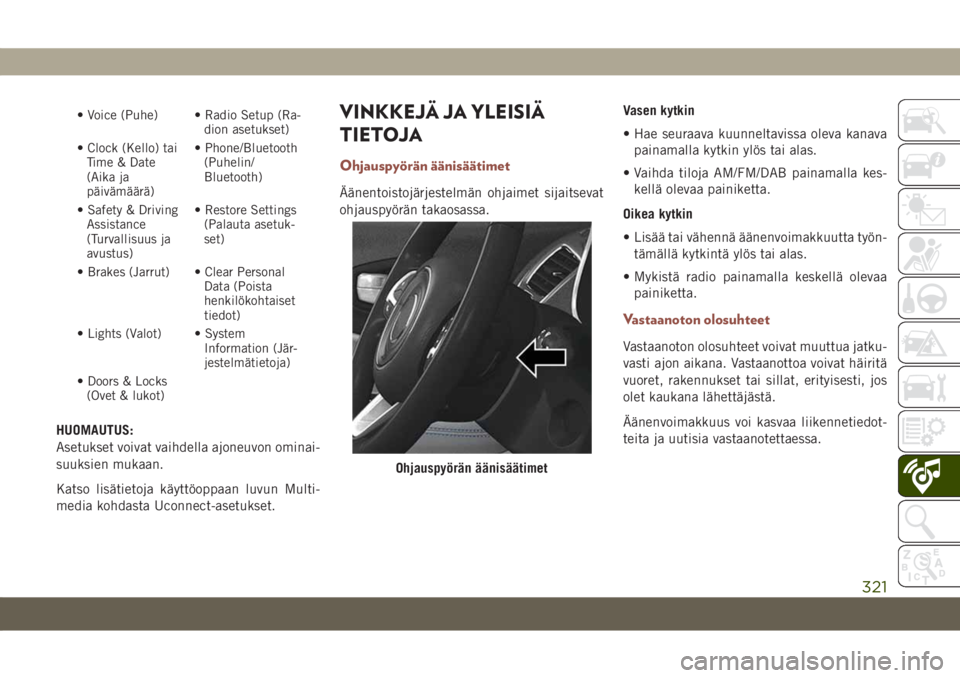
• Voice (Puhe) • Radio Setup (Ra-
dion asetukset)
• Clock (Kello) tai
Time & Date
(Aika ja
päivämäärä)• Phone/Bluetooth
(Puhelin/
Bluetooth)
• Safety & Driving
Assistance
(Turvallisuus ja
avustus)• Restore Settings
(Palauta asetuk-
set)
• Brakes (Jarrut) • Clear Personal
Data (Poista
henkilökohtaiset
tiedot)
• Lights (Valot) • System
Information (Jär-
jestelmätietoja)
• Doors & Locks
(Ovet & lukot)
HUOMAUTUS:
Asetukset voivat vaihdella ajoneuvon ominai-
suuksien mukaan.
Katso lisätietoja käyttöoppaan luvun Multi-
media kohdasta Uconnect-asetukset.
VINKKEJÄ JA YLEISIÄ
TIETOJA
Ohjauspyörän äänisäätimet
Äänentoistojärjestelmän ohjaimet sijaitsevat
ohjauspyörän takaosassa.Vasen kytkin
• Hae seuraava kuunneltavissa oleva kanava
painamalla kytkin ylös tai alas.
• Vaihda tiloja AM/FM/DAB painamalla kes-
kellä olevaa painiketta.
Oikea kytkin
• Lisää tai vähennä äänenvoimakkuutta työn-
tämällä kytkintä ylös tai alas.
• Mykistä radio painamalla keskellä olevaa
painiketta.
Vastaanoton olosuhteet
Vastaanoton olosuhteet voivat muuttua jatku-
vasti ajon aikana. Vastaanottoa voivat häiritä
vuoret, rakennukset tai sillat, erityisesti, jos
olet kaukana lähettäjästä.
Äänenvoimakkuus voi kasvaa liikennetiedot-
teita ja uutisia vastaanotettaessa.
Ohjauspyörän äänisäätimet
321
Page 342 of 379

VINKKI:Jos et tiedä, mitä sanoa tai haluat
oppia uuden äänikomennon, paina VR-
painiketta
ja sanoHelp(Ohje). Järjes-
telmä kertoo sinulle komentoluettelon.
Media
Uconnect-järjestelmässä on USB-,
Bluetooth- ja AUX-liitännät (lisävaruste). Ää-
nikomennoilla pystyy ohjaamaan vain liitet-
tyjä USB- ja AUX-laitteita. (CD-soitin on saa-
tavana lisävarusteena, eikä sitä ole kaikissa
autoissa.)
Paina VR-painiketta
. Odota piippausta ja
sano sen jälkeen yksi seuraavista komen-
noista. Valitse media tai esittäjä noudatta-
malla järjestelmän kehotuksia.
•Change source toBluetooth (Vaihda läh-
teeksi Bluetooth)•Change source toAUX (Vaihda lähteeksi
AUX)
•Change source toUSB (Vaihda lähteeksi
USB)
•Play artistBeethoven (Soita esittäjä Beet-
hoven);Play albumGreatest Hits (Soita al-
bumi Greatest Hits);Play songMoonlight
Sonata (Soita kappale Kuutamosonaatti);
Play genreClassical (Soita tyylilaji
klassinen)
VINKKI:Painamalla kosketusnäytön Browse
(Selaa) -painiketta pääset tarkastelemaan
USB-laitteen sisältämää musiikkia. Ääniko-
mennon on vastattavatäsmälleennäytössä
näkyviä esittäjän, albumin, kappaleen ja tyy-
lilajin tietoja.
Uconnect 3 -radio
Uconnect 4 -radio
Uconnect 4C / 4C NAV -mallin radio
Uconnect 4 -mediajärjestelmä
MULTIMEDIA
340
Page 348 of 379

Katso lisätietoja Uconnect-käyttöoppaasta.
HUOMAUTUS:
Edellyttää yhteensopivaa älypuhelinta, jossa
on Android 5.0 Lollipop -käyttöjärjestelmä
tai uudempi. Lataa sovellus Google Play
-kaupasta. Android, Android Auto ja Google
Play ovat Google Inc.:n tavaramerkkejä.
Apple CarPlay – lisävaruste
HUOMAUTUS:
Toiminnon saatavuus määräytyy
mobiiliverkko-operaattorin ja matkapuhelin-
valmistajan mukaan. Jotkin Apple CarPlay
-toiminnot eivät välttämättä ole saatavana
kaikilla alueilla ja/tai kielillä.
Apple CarPlay -sovelluksella voit käyttää Siri-
järjestelmää äänikomennoilla auton puheen-
tunnistusjärjestelmän kautta. Sovelluksen
avulla voit näyttää iPhonen sisällön ja eri
sovelluksia Uconnect-kosketusnäytössä pu-
helimen verkkoyhteyttä käyttämällä. Aloita
Apple CarPlay -sovelluksen käyttö liittämällä
iPhone (vähintään iPhone 5) mukana toimi-
tetulla Lightning-johdolla USB-
mediaporttiin. Paina CarPlay-kuvaketta, joka
tulee näkyviin päävalikkopalkkiin Phone (Pu-
helin) -kuvakkeen tilalle. Aktivoi Siri-
järjestelmän puheentunnistus pitämällä oh-
jauspyörän VR-painike tai Apple CarPlay
-sovelluksen Home (Aloitus) -painike painet-
tuna.Tällöin voit käyttää esimerkiksi seuraavia
iPhonen toimintoja:
• Puhelin
• Musiikki
• Viestit
• Kartat
• Muut sovellukset
Android Auto 8,4 tuuman näytössä
Apple CarPlay 7 tuuman näytössä
MULTIMEDIA
346